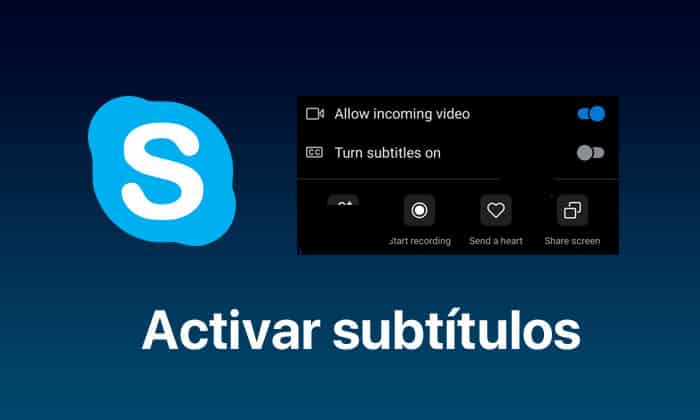
Skype is een platform dat op een effectieve manier een methode voor communicatie met andere mensen heeft bereikt. Op dit moment heeft u geen tolk nodig wanneer u communiceert met iemand die een andere taal dan de uwe spreekt, u hoeft slechts een paar eenvoudige stappen naar activeer een Skype-gesprek met vertaler.
Het gebruik van Skype geeft je de mogelijkheid om gesprekken die je van andere mensen hebt ontvangen in realtime te vertalen. Zo doorbreekt u de taalbarrière en maakt u de communicatie met vrienden, klanten, familie en wie dan ook veel gemakkelijker.
Het belangrijkste doel van de post is om uit te leggen hoe Skype-oproepen met ondertiteling gebruiken, omdat het een weinig bekende en zeer nuttige configuratie is.
Hoe werkt Skype online vertaler voor pc of mobiel?
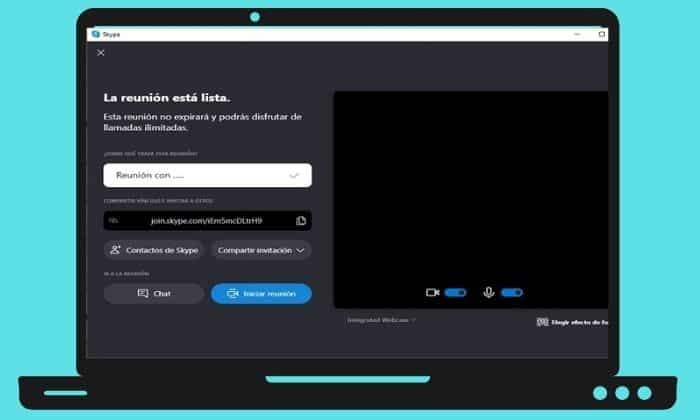
Aangezien maar weinig platforms dit evoluerende vermogen hebben om met anderen te communiceren, maakt Skype Translator het u gemakkelijk om te combineren of begrijp meer dan 11 talen in een vertaald gesprek.
Onder hun talen vindt u; Spaans, Portugees, Italiaans, Frans, Engels, Chinees, Russisch, Japans en Duits. Voordat u uitlegt hoe u de vertaalde oproepenIn deze speciale gesprekken moet u er rekening mee houden dat het niet compatibel is met normale oproepen naar een andere mobiele of vaste lijn.
Het belangrijkste is dat de installatie beschikbaar is voor alle soorten apparatuur of apparaten die beschikbaar zijn. Skype vraagt zijn leden om zich in een gebied te plaatsen waar communicatie vloeiend is, met behulp van een goede koptelefoon waarmee u duidelijk kunt spreken en luisteren, en de internetverbinding op uw computers benadrukt.
Aan de andere kant vereist de activering niet zoveel complexiteit. In plaats daarvan kunt u de ondertitels van de 11 hierboven genoemde talen live activeren via video-oproep of audio-oproep, een functie die sterk lijkt op het YouTube-platform.
Dit alles zorgt voor het ontvangen van betere informatie met een echte interactie, waarbij de ondersteuning wordt toegevoegd van alles wat in de oproep wordt gezegd.
Hoe de Skype-oproepvertaler instellen?
Weet vervolgens hoe u de Skype-vertaler kunt activeren in desktopversie of in de Windows 10-app:
Activeer de desktopversie van Skype-vertalingen
Omdat het een nieuw proces is, beginnen we de uitleg met de klassieke versie die u rechtstreeks van de webpagina downloadt:
- Skype downloaden.
- Login (Registreer als u dat niet bent).
- Voeg een nieuwe contactpersoon toe.
- Open daarna het gesprek van uw keuze.
- Kies en open het ballonpictogram. In deze stap moet u de . bepalen basisversie van de vertaler in- of uitschakelen.
Het spel hier is om te weten dat je taal Spaans is en je wilt dat de andere persoon je begrijpt, zet de vertaling bijvoorbeeld Engels. Dan blijft het alleen nog om te praten en de mogelijke informatie aan de ander te verstrekken.
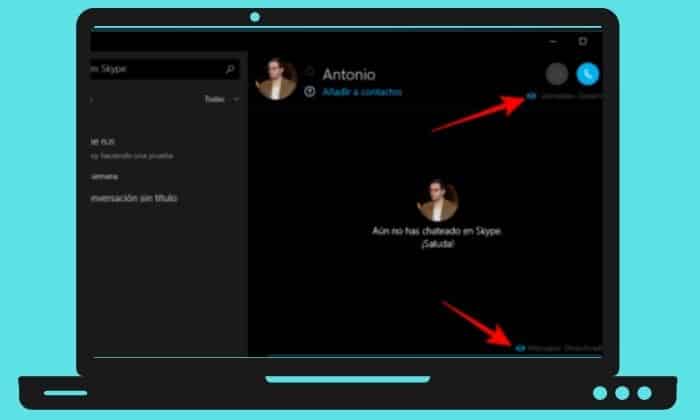
Activeer vertalingen versie Windows 10
Vanaf de eerste dag dat u de . installeert Windows 10 besturingssysteem, is deze versie van Skype voor u geïnstalleerd. Bovendien is het proces vergelijkbaar met het vorige, maar dit is wat u moet doen:
- Log in en zoek contact om het proces toe te passen.
- Wereldbol icoon openen.
- Een van de mogelijke opties is dat hier het verschil is om de vertaling van het gesprek in oproepen of instant messages te activeren.
Als algemene regel zal het platform: stuur een vertaalverzoek naar de andere persoon, om genoemd gesprek te accepteren. Als de andere persoon niet akkoord gaat, wordt er geen wijziging opgemerkt of wordt de wijziging uitgevoerd om de vertaling te gebruiken.
Bij acceptatie worden alle berichten en oproepen automatisch in de geselecteerde taal vertaald.
Normaal gesproken is de functie erg dynamisch, omdat Skype de berichten toont die het vertaalt in het proces, op dezelfde manier kunt u ervoor kiezen om het originele bericht weer te geven.
Ongetwijfeld een configuratie die bijna niemand gebruikt en die alle gebruikers enorm helpt, vooral in het zakelijke gebied.